excel不连续单元格怎么批量填充?
1、话不多说,直接上步骤。举例先说明下需要填充的位置,如下图:红色位置是需要填充的位置。
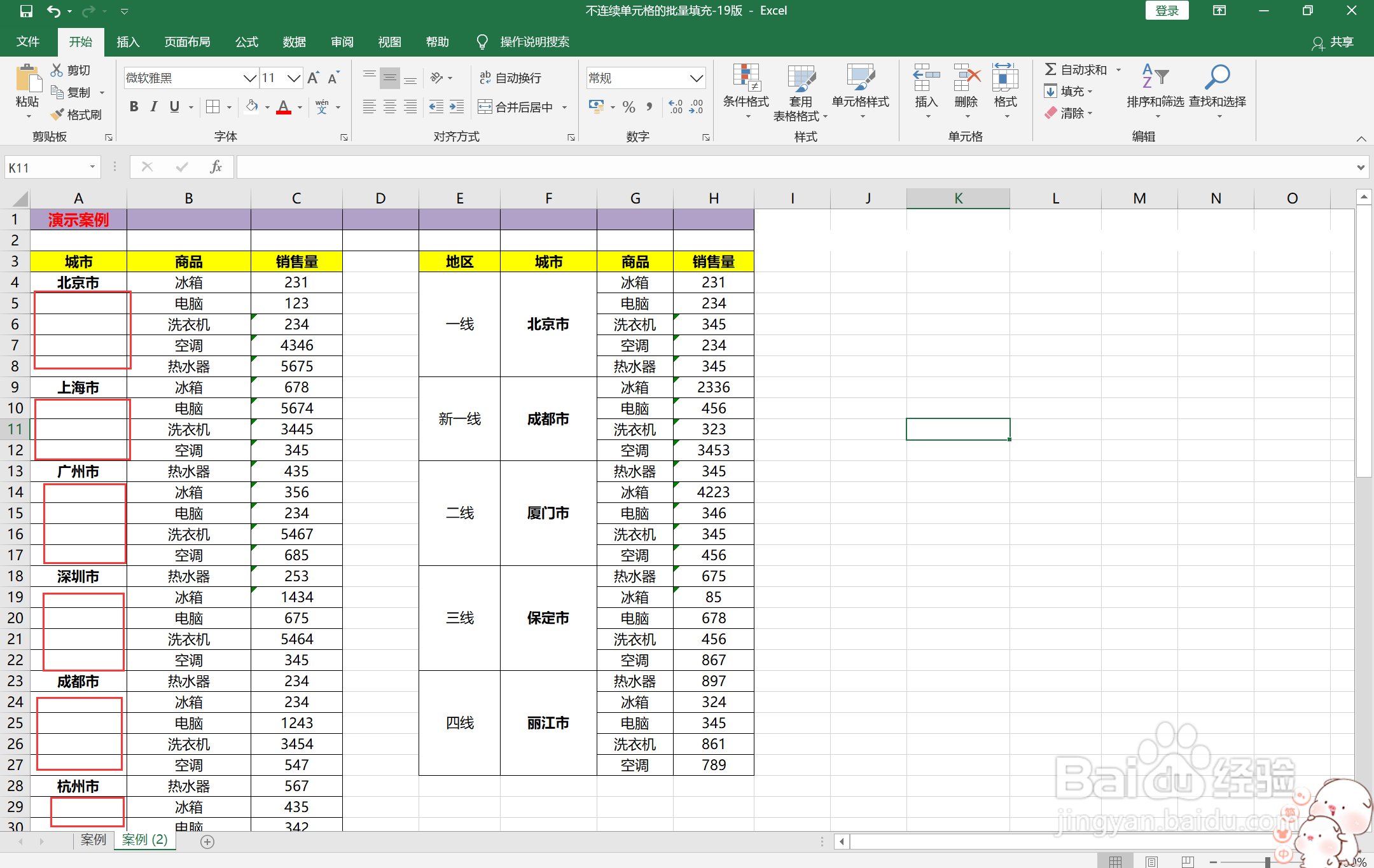
2、第一步:选择需要填充的表格
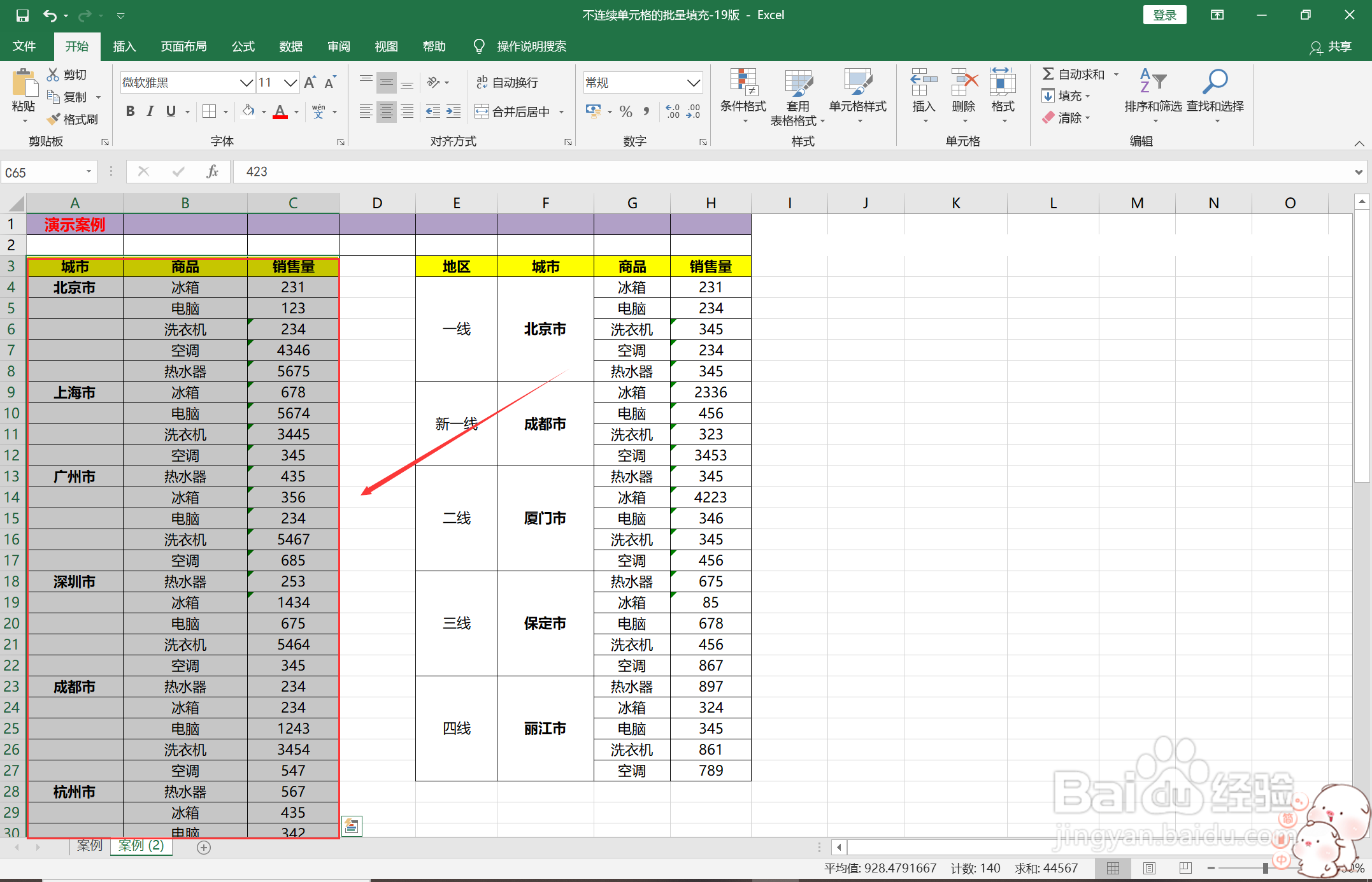
3、第二步:点击右上角的查找和选择,然后点击:定位条件
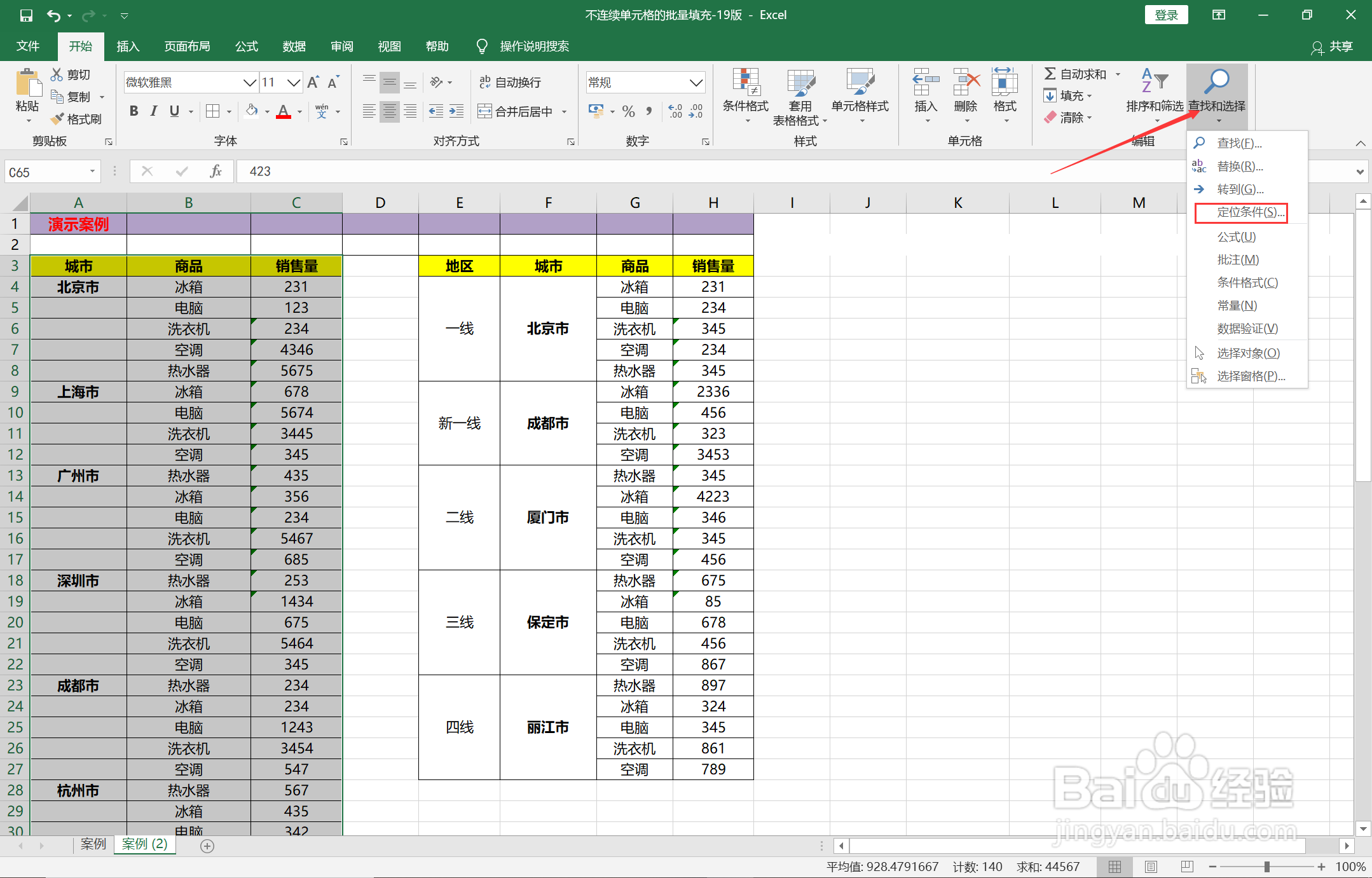
4、第三步:定位条件里面的,空值
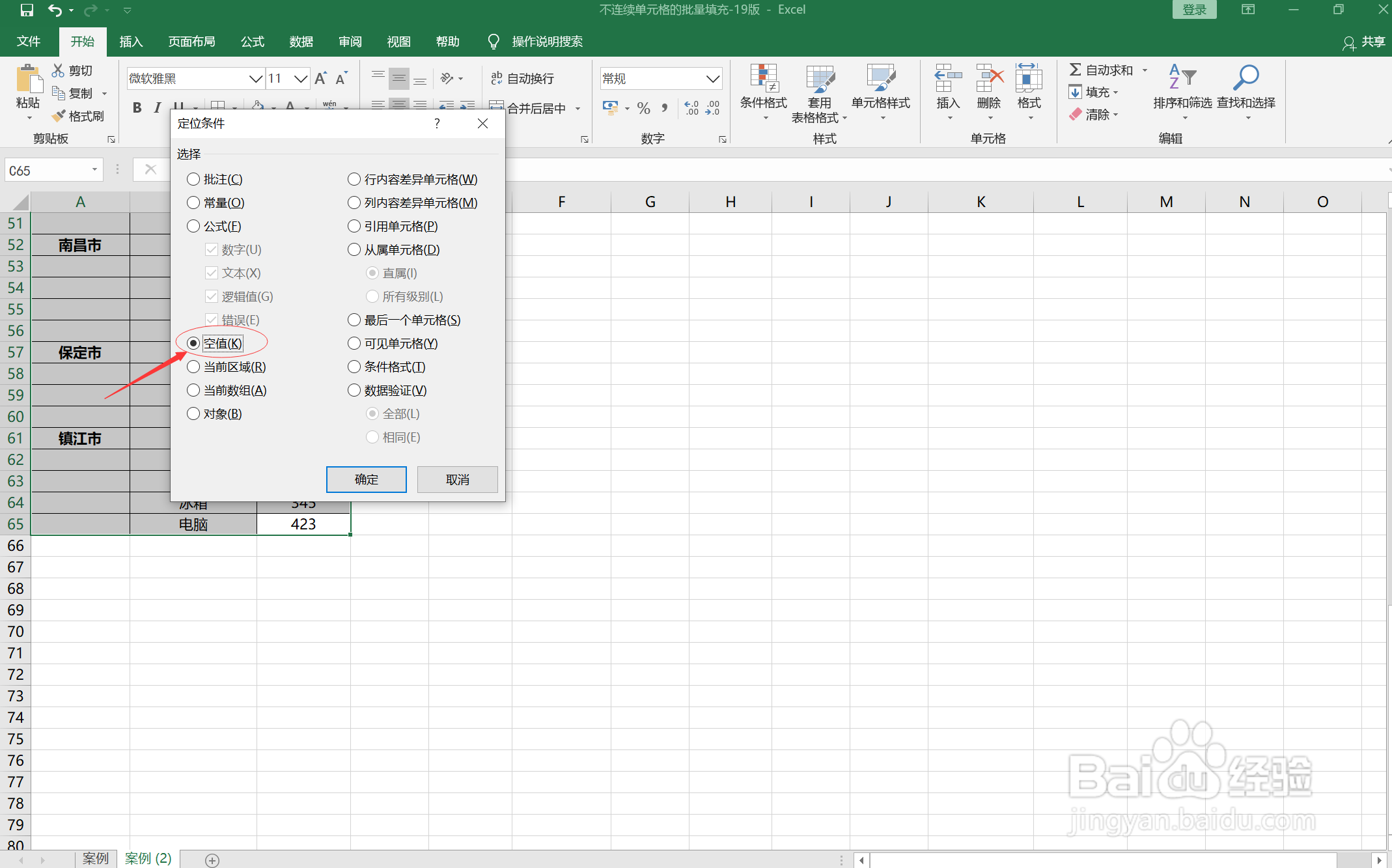
5、第四步:保持要填充的位置为选中状态,然后在A5的位置输入:=A4
然后点击Ctrl+Enter。
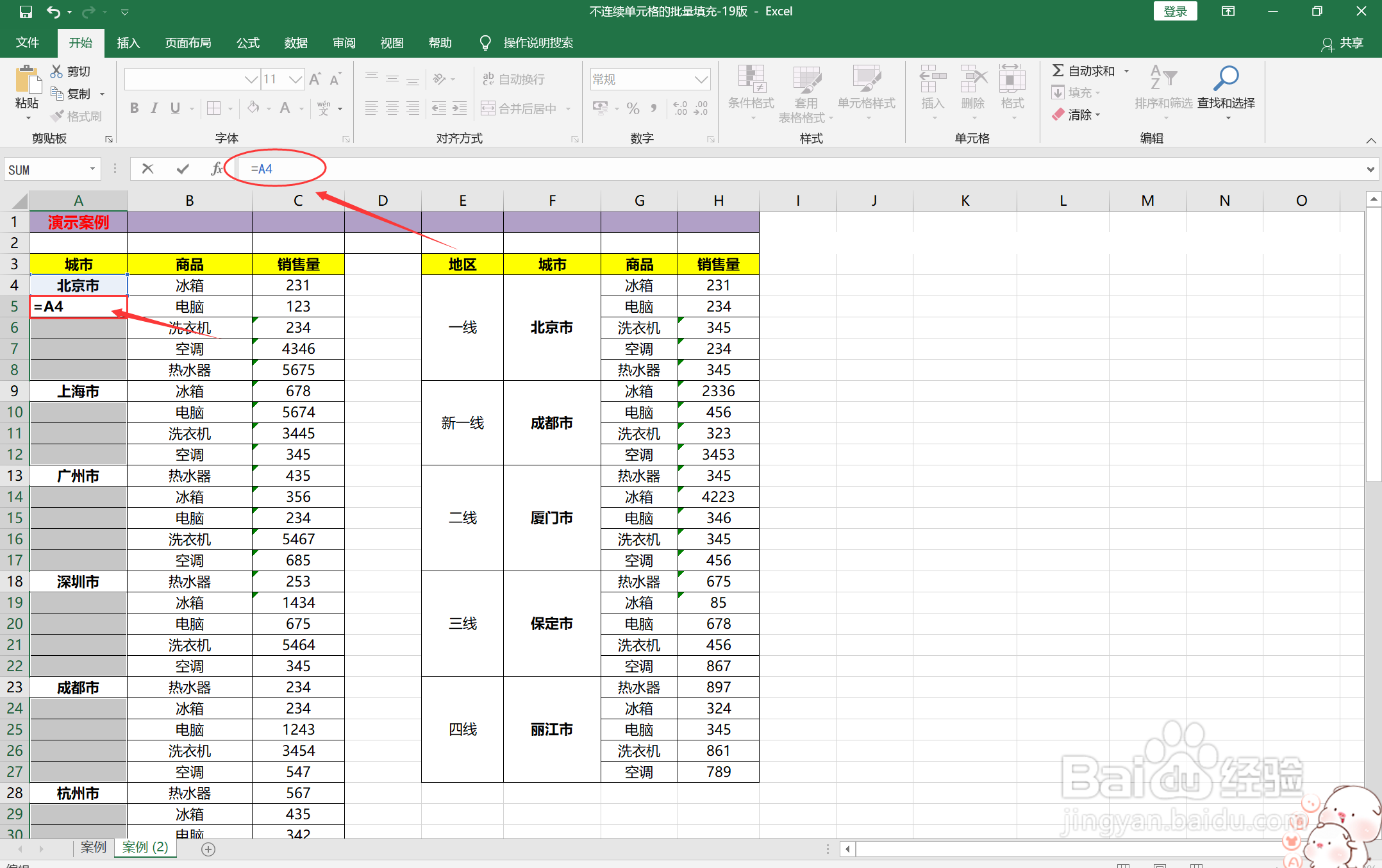
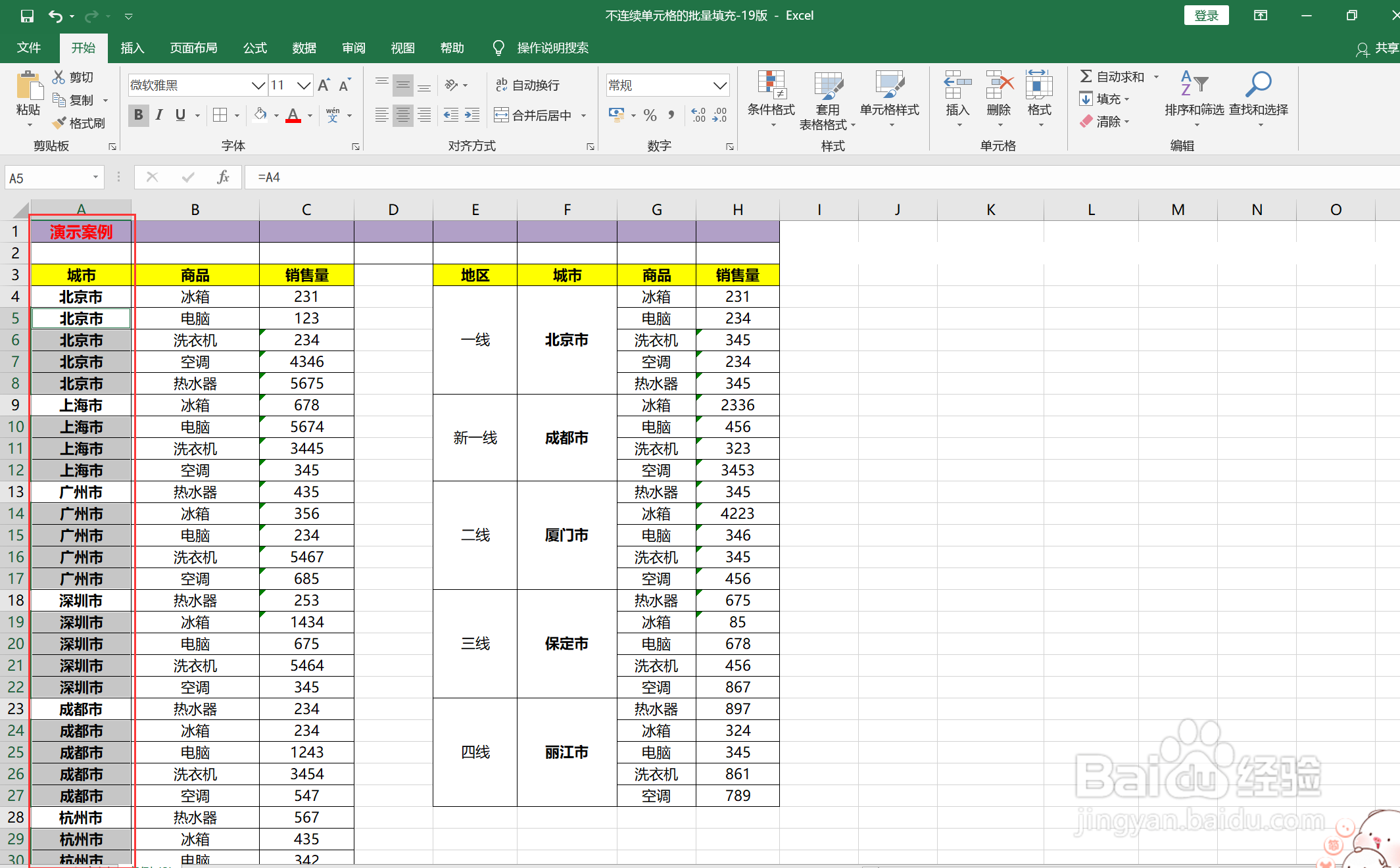
6、第五步:现在的填充基本完成了,但是现在的A5表格里面其实展示的是A4,并不是单独存在的,会随着A4的改变而改变。

7、第六步:所以我们要让他展示位单独的数值。我们选中A列,然后右建,在选择复制。然后在选中A列,然后在点击右键,选择:粘贴位数值
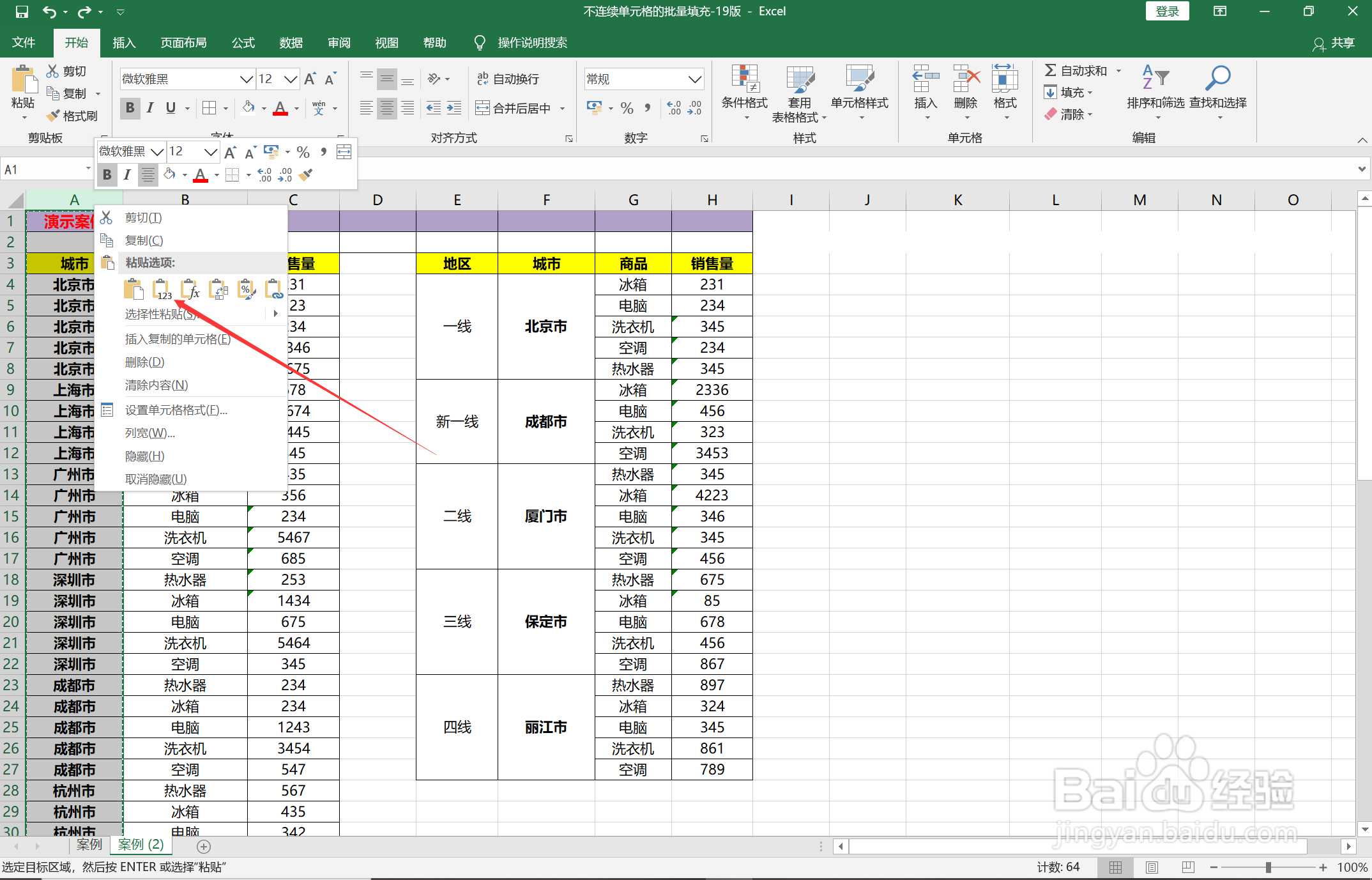
8、最后一步保存就可以了。
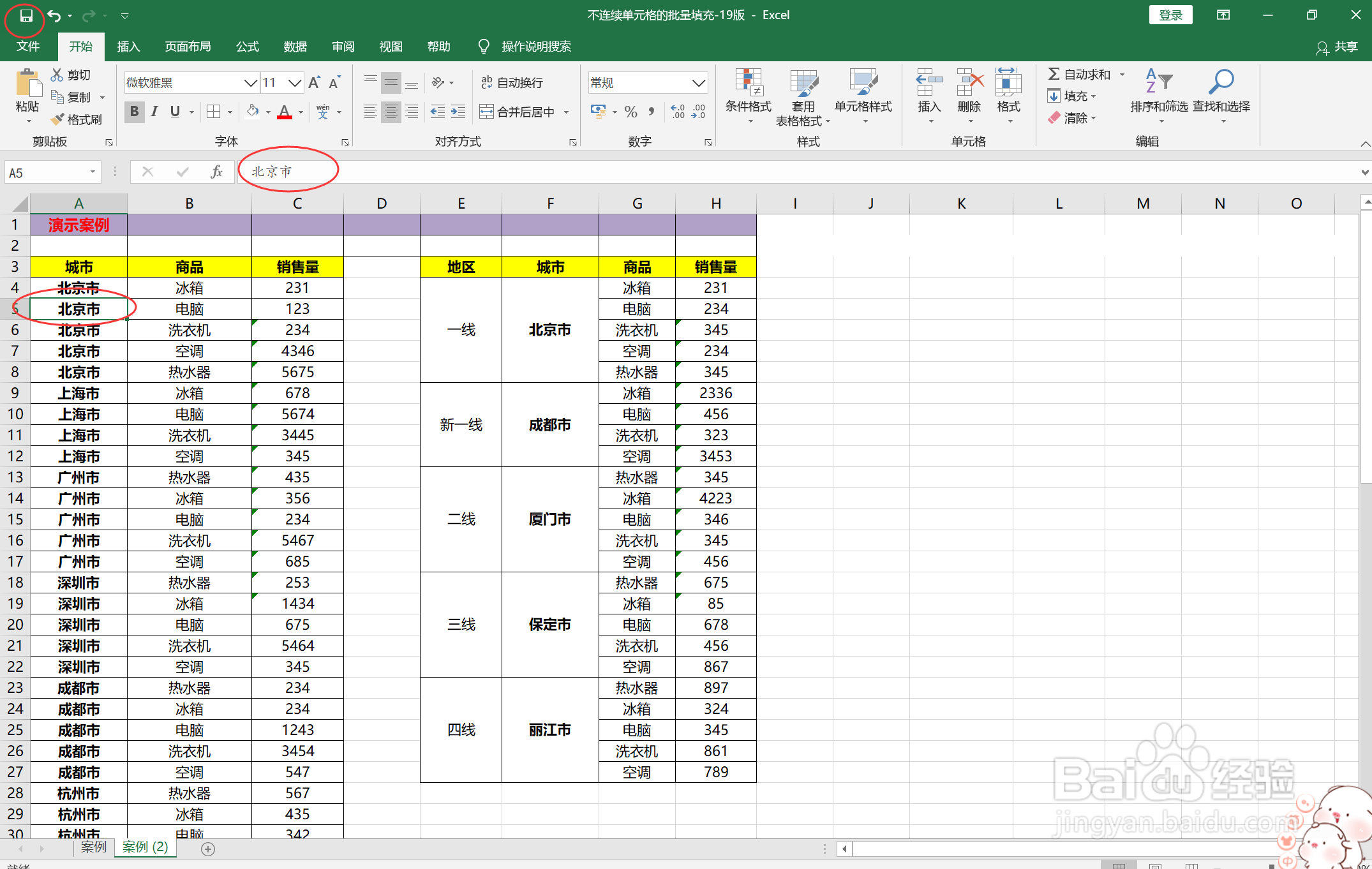
声明:本网站引用、摘录或转载内容仅供网站访问者交流或参考,不代表本站立场,如存在版权或非法内容,请联系站长删除,联系邮箱:site.kefu@qq.com。
阅读量:167
阅读量:94
阅读量:161
阅读量:37
阅读量:30